사진 버스트 모드는 최고의 기능 중 하나에서 아이폰을 할 수 있는 여러 샷을 연속해서. 초당 10 프레임의 속도로 사진을 찍을 수 있습니다.
에 대한 인스턴스를 캡처하려는 경우는 드문 또는 예기치 않은 이벤트,취할 수 있는 여러 사진을 얻을 최고의 목표로 했다. 촬영 한 모든 사진은 하나의 사진 뒤에 함께 그룹화됩니다.
그러나,버스트 사진을 촬영 한 후,많은 아이폰 사용자는 그들에게 방법을 궁금해.,
경우에 당신은 그들 중 하나,이를 확인할 수 있습 가이드는 방법에 대해 설명합을 보려면 사진을 찍어 있습니다.
옵션#1. 를 보는 방법을 사진을 찍는 아이폰에 직접
후에 사진 시리즈를 사용하여 버스트 모드의 카메라를 볼 수 있습니다 하나의 사진에서 직접 iPhone. 버스트 사진을 보려면 아래 주어진 단계를 따르십시오.
1 단계. IPhone 에서 사진 앱을 엽니 다.
2 단계. 오른쪽 상단 모서리에있는 앨범 탭을 누릅니다.
3 단계. 아래로 스크롤하여 버스트 앨범을 찾으십시오., (버스트 앨범이없는 경우 버스트 모드를 사용하여 촬영 한 사진이 없습니다).
4 단계. 오픈 버스트 앨범. 버스트 모드를 사용하여 촬영 한 모든 사진을 볼 수 있습니다.
5 단계. 지금 탭 선택””탭에서 아래와 모든 사진을 찍는 개별 사진 왼쪽 또는 오른쪽에 있습니다.
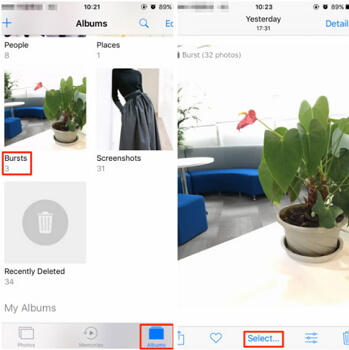
팁을 저장하는 방법 개별적인 이미지에서 사진을 찍
당신이 필요로 하는 경우에,당신은 확인할 수 있습을 저장하려면 다음 단계를 따릅니다 개인 사진의 버스트는 그림이다.
1 단계. 기기에서 사진 앱을 열고 버스트 앨범을 누릅니다.
2 단계., 버스트 사진을 열고 하단의 선택을 누릅니다.
3 단계. 저장하려는 버스트의 이미지를 선택하십시오.
4 단계. 오른쪽 상단 모서리에있는”완료”를 누릅니다.
5 단계. 버스트 시리즈의 모든 사진을 유지하려면”모든 것을 유지”를 탭하십시오.
단계 6. 선택한 이미지 만 유지하려면”즐겨 찾기 만 유지”를 탭하십시오.
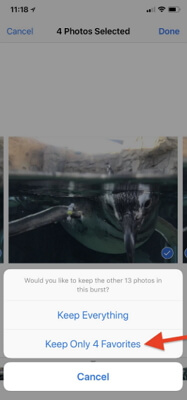
옵션#2. 를 보는 방법을 사진을 찍는 아이폰에 소프트웨어를 통해
사진을 찍는 것은 매우 간단하는 아이폰과 그것은 쉽게 기억에 남는 순간을 캡처., 카메라 앱의 버스트 모드를 사용하면 최상의 샷을 얻을 수 있도록 일련의 사진을 찍을 수 있습니다.
여기에서 신뢰할 수있는 소프트웨어를 사용하여 시리즈의 iPhone 에있는 모든 버스트 사진을 한 번에 볼 수 있습니다.
iMyFone D-Back 은 iPhone 에서 버스트 사진을 볼 수있는 고급 도구 중 하나입니다. 이 인기있는 소프트웨어는 기본적으로 데이터 복구 도구를 쉽게 할 수 있는 복구 수출의 손실 또는 삭제된 사진에서의 장치입니다.
- 그것은 모든 아이폰 모델을 지원하고 모든 iOS 버전과 호환됩니다.,
- 이 신뢰할 수있는 소프트웨어를 사용하여 대부분의 파일 형식을 복구 할 수 있습니다. 이 소프트웨어는 사용자의 개인 정보를 손상시키지 않으며 몇 분 내에 손실되거나 삭제 된 파일을 복구합니다.
- d-Back 에는 iPhone 의 버스트 사진을 볼 수있는 여러 가지 방법이 있습니다.


를 확인하는 방법은 다음과 같습니다 버스 아이폰에서 사진을(를 포함하여 기존의&삭제된 것)
할 수 있습을 보고 저장하는 모든 버스트에서 사진을 iPhone., 또한 사용 가능한 iTunes 또는 iCloud 백업이 없을 때 삭제 된 버스트 사진이 필요한 경우에도 의존 할 수 있습니다.
1 단계.컴퓨터에서 imyfone D-Back 을 엽니다. “IOS 기기에서 복구”를 클릭하고”시작”을 클릭하십시오. USB 케이블을 사용하여 iPhone 을 컴퓨터에 연결하십시오. D-백 소프트웨어는 자동으로 장치를 감지합니다. “다음”을 클릭하십시오. 나는 이것이 어떻게 작동하는지 잘 모르겠습니다.모든 파일 형식이 화면에 표시됩니다. “사진&비디오”에서”사진”을 선택하고”스캔”을 클릭하십시오.,

3 단계.스캔이 완료되면 모든 사진이 표시됩니다. 버스트 모드를 사용하여 촬영 한 모든 사진을 볼 수도 있습니다. 저장할 버스트 사진을 선택하고”복구”를 탭할 수 있습니다.

를 확인하는 방법은 다음과 같습니다 버스트에서 사진을 iTunes Backup
으로 인해 제한의 아이튠즈를 사용할 수 있습 D-을 다시 확인 iTunes 장치의 백업 및 보려면 사진을 찍.
1 단계.컴퓨터에서 iMyFone D-Back 을 실행하십시오. “ITunes 백업에서 복구”를 클릭하고”시작”을 클릭하십시오., 사용 가능한 모든 iTunes 백업이 표시됩니다. 가장 관련성이 높은 것을 선택하고”다음”을 클릭하십시오.
2 단계.모든 파일 형식이 표시됩니다. “사진”아래”사진&비디오”옵션에서 다음과 같고”검색”을 클릭하고.
3 단계.스캔이 완료되면 모든 사진이 표시됩니다. 저장할 버스트 사진을 선택하고”복구”를 클릭할 수 있습니다. 복구 프로세스가 끝나면,선택한 모든 버스트 사진은 컴퓨터에 저장 얻을 것이다.,

를 확인하는 방법은 다음과 같습니다 버스트에서 사진을 아이 클라우드 백업
경우에 당신의 사진을 저장 iCloud,사용할 수도 있습니다 아이 클라우드 백업하는 장치의 보기 및 저장 버스트를 통해 사진 D 습니다.
1 단계.컴퓨터에서 D-Back 을 시작하십시오. “ICloud 백업에서 복구”를 클릭하고”시작”을 클릭하십시오. Apple ID 및 암호를 사용하여 iCloud 계정에 로그인하십시오.
2 단계.사용 가능한 모든 iCloud 백업이 표시됩니다. 가장 관련성이 높은 것을 선택하고”다음”을 클릭하십시오.
3 단계.,”사진”아래”사진&비디오”옵션에서 다음과 같고”검색”을 클릭하고.
4 단계.스캔이 완료되면 모든 사진이 표시됩니다. 당신이 필요로하는 버스트 사진을 선택하고”복구”를 누르십시오. 버스트 사진을 저장할 새 폴더를 선택하거나 만듭니다.

왜 D-Back 을 선택해야합니까?
iMyFone D-Back 은 많은 전문 웹 사이트에서 신뢰할 수있는 저렴하고 전문화 된 소프트웨어입니다. 전 세계 수백만 명의 사람들을 도왔습니다. 이것이 대부분의 사용자가 신뢰하는 이유입니다., 나는 이것을 할 수 있다고 생각한다.















